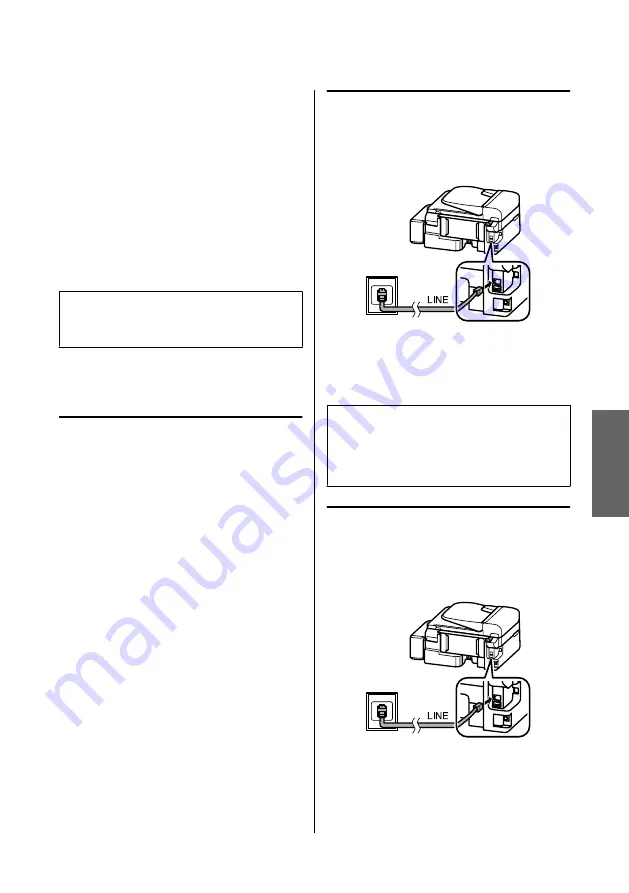
Windows
Klepněte na tlačítko start (Windows 7 a Vista) nebo
klepněte na
Start
(Windows XP), přesuňte ukazatel
myši na
All Programs (Všechny programy)
, vyberte
nabídku
Epson Software
klepněte na položku
FAX
Utility
.
Mac OS X
Klepněte na
System Preference
, klepněte na
Print &
Fax
nebo
Print & Scan
a poté zvolte
FAX
(váš přístroj) v
nabídce
Printer
. Poté klepněte na následující;
Mac OS X 10.6.x, 10.7.x:
Option & Supplies
—
Utility
—
Open Printer Utility
Mac OS X 10.5.x:
Open Print Queue
—
Utility
Poznámka:
Podrobnější informace viz elektronická nápověda k
aplikaci FAX Utility.
Připojení k telefonní lince
Telefonní kabel
Použijte telefonní kabel s následujícími technickými
specifikacemi rozhraní.
❏
Telefonní linka RJ-11
❏
Připojení telefonního přístroje RJ-11
V některých oblastech může být telefonní kabel dodán
spolu s přístrojem. Je-li tomu tak, použijte dodaný
kabel.
Telefonní linka vyhrazená pro
fax
A
Připojte telefonní kabel ze zásuvky ve zdi ke
konektoru LINE.
B
Ujistěte se, že je možnost
Automatická odpověď
nastavena na
Zapnout
.
&
„Příjem faxů“ na str. 11
c
Důležité:
Pokud k výrobku nepřipojujete externí telefon,
nezapomeňte zapnout funkci automatické
odpovědi. V opačném případě nebudete moci
přijímat faxy.
Sdílená linka s telefonním
přístrojem
A
Připojte telefonní kabel ze zásuvky ve zdi ke
konektoru LINE.
Česky
Základní průvodce
Faxování
9
















































